Как скачать и установить драйверы Epson L380 на своем ПК (5 способов)
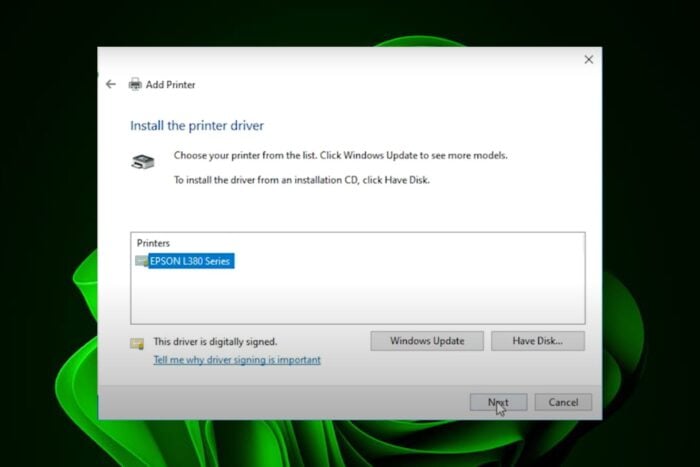 Установка драйвера для принтера позволяет вам печатать ваши документы, и для Epson L380 существует несколько способов установить эти важные драйверы для ваших устройств Windows 7, 10 и 11.
Установка драйвера для принтера позволяет вам печатать ваши документы, и для Epson L380 существует несколько способов установить эти важные драйверы для ваших устройств Windows 7, 10 и 11.
Как установить драйвер принтера Epson L380?
1. Скачайте и установите с сайта производителя
- Откройте ваш браузер и перейдите на официальную страницу загрузки драйверов Epson.
-
Выберите вашу операционную систему из списка Операционная система. В большинстве случаев она автоматически определяет вашу версию Windows, но это может быть ошибочно, поэтому убедитесь, что вы выбрали вручную Windows 7, 10 или 11.

-
Теперь скачайте драйвер.

- Откройте установочный файл и установите его на своем компьютере.
- Затем щелкните на иконку лупы на панели задач.

- Введите Панель управления в поле поиска, которое открывается.
- Выберите Панель управления, чтобы открыть это окно.
- Затем выберите Большие значки в выпадающем меню Просмотр по.
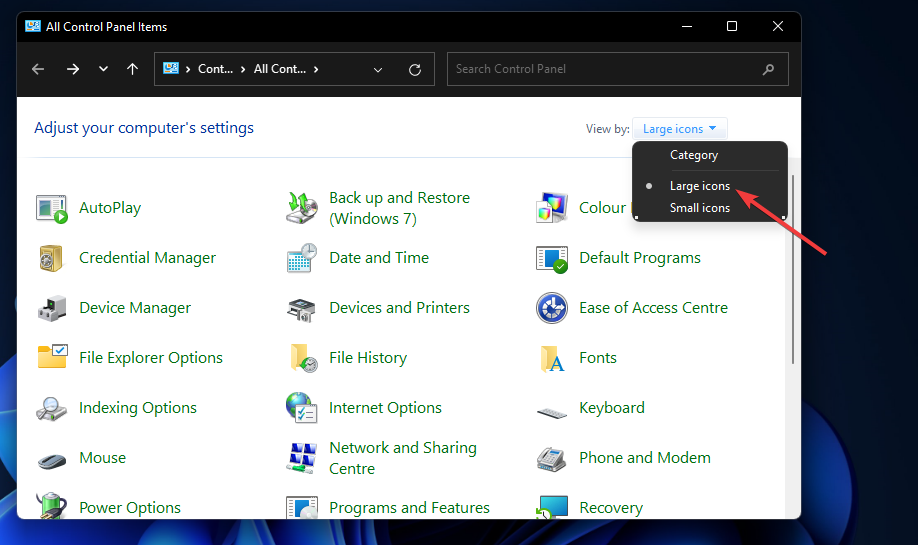
- Щелкните на Устройства и принтеры в Панели управления.
- Затем нажмите кнопку Добавить принтер.
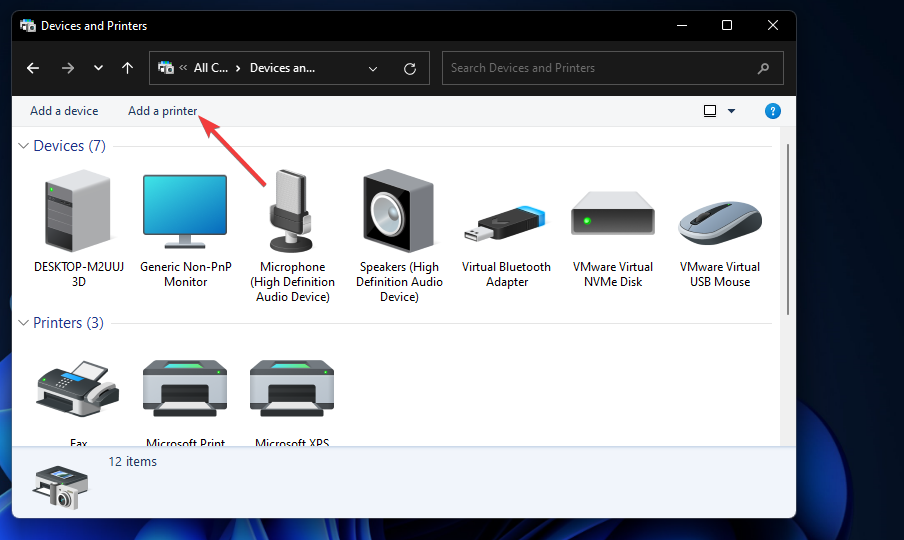
-
Выберите принтер L380 в окне Добавить устройство и нажмите кнопку Далее, чтобы установить его. Если его нет в списке, вам нужно будет добавить его вручную, щелкнув на опцию Принтер, который я хочу, отсутствует в списке.

-
Нажмите кнопку Далее и следуйте инструкциям на экране.

- Нажмите кнопку Завершить после добавления принтера.
- Перезагрузите свой ПК. Читать дальше по этой теме
- Microsoft начнет удалять устаревшие драйверы из Windows Update по соображениям безопасности и стабильности
- Вот два важных изменения, анонсированных для драйверов оборудования Windows 11
- Как исправить ERROR_PLUGPLAY_QUERY_VETOED
- Исправлено: изображения Epson FastFoto ff-680w не отображаются
2. Используйте Диспетчер устройств
-
Откройте Меню Пуск, введите Диспетчер устройств и нажмите Enter.

-
Разверните Очереди печати.
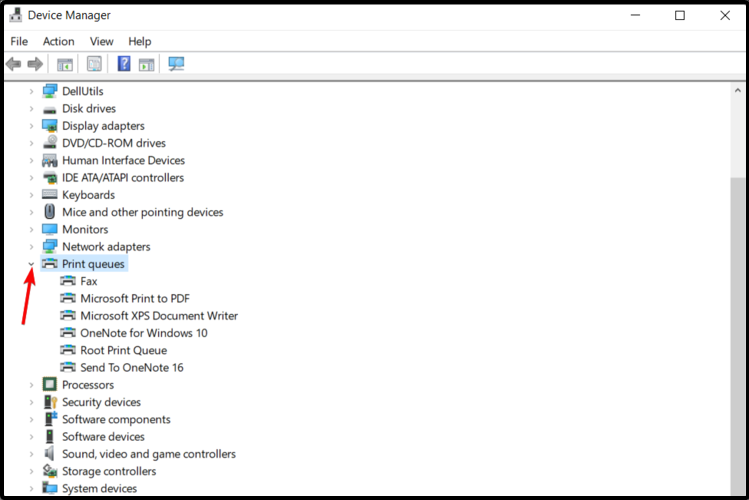
- Щелкните правой кнопкой мыши на нужном вам элементе и выберите Свойства.
-
Выберите вкладку Драйвер и нажмите на Обновить драйвер.

-
Выберите Искать драйверы на этом компьютере.

-
Перейдите к Позволить мне выбрать из списка доступных драйверов на моем компьютере.

- Нажмите на Добавить диск…, и найдите файл своего драйвера.
- Выберите Далее и дождитесь завершения установки.
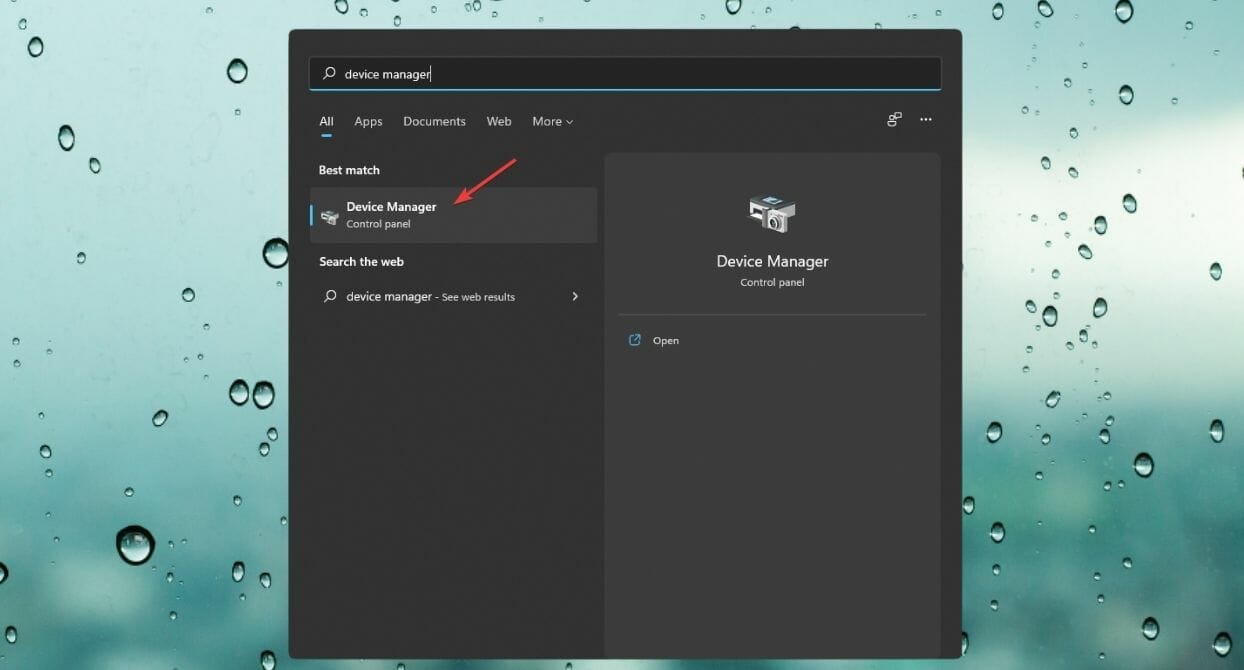
- Найдите устройство Epson, которое хотите обновить.
-
Если у вас нет драйвера в ваших файлах, щелкните правой кнопкой мыши на устройстве и выберите Обновить драйвер.

- Нажмите Искать драйверы автоматически.
- Завершите процесс обновления.
3. Установите драйверы через Windows Update
- Подключите свой принтер Epson к компьютеру под управлением Windows 11 с помощью USB-кабеля.
- Нажмите клавиши Windows + I, чтобы открыть приложение Настройки.
-
Затем щелкните на Обновление Windows и выберите Дополнительные параметры.

-
Затем проверьте Дополнительные обновления на наличие доступных обновлений.

-
Теперь выберите Обновления драйверов и нажмите Скачать и установить.

- Перезагрузите компьютер.
4. Используйте программное обеспечение для установки драйверов
Если вы не хотите делать попытки и ошибки в том, как скачать драйверы для Epson L380, используйте обновлялку драйверов. Существуют специальные программы, которые делают эту задачу намного проще для вас.
Все, что вам нужно сделать, это скачать выбранный инструмент и доверить ему остальное.
Чтобы скачать драйверы, подключите ваш принтер L380 к ПК, и инструмент определит отсутствующие драйверы, сопоставит ваше устройство с правильными и установит их для вас.
Заключение
Для получения дополнительных моделей посмотрите, как скачать драйвер принтера Epson L130, Epson et-4850 и Epson L360. На этом мы заканчиваем, но дайте нам знать, какой метод вам больше всего понравился для скачивания драйверов в разделе комментариев ниже.













